USB-накопители стали неотъемлемой частью нашей повседневной жизни. Но что делать, если вам нужно передать файлы с компьютера на свой смартфон Android? Конечно же, можно воспользоваться кабелем USB, но еще проще и удобнее будет подключить USB-накопитель прямо к смартфону. Но как это сделать?
В этой статье мы расскажем вам о полезных советах и инструкциях, которые помогут вам подключить USB-накопитель к смартфону Android и легко передвигать файлы между устройствами.
Первый совет: перед тем, как подключать USB-накопитель, убедитесь, что ваш смартфон поддерживает функцию подключения внешних устройств через USB-порт. Обычно все смартфоны Android имеют такую возможность, но все же лучше убедиться, чтобы избежать разочарования. Вы можете проверить это в настройках вашего смартфона, в разделе "Хранение" или "Устройства".
Подключение USB-накопителя к смартфону Android

USB-накопители часто используются для расширения памяти смартфона. Они позволяют хранить и передавать большие объемы данных, такие как фотографии, видео и музыка.
Чтобы подключить USB-накопитель к смартфону Android, выполните следующие шаги:
- Убедитесь, что ваш смартфон Android поддерживает функцию USB OTG (On-The-Go). Эта функция позволяет устройству работать как хост и подключаться к другим USB-устройствам, таким как накопители.
- Приобретите USB OTG-кабель. Это специальный кабель, который позволяет подключать USB-устройства к вашему смартфону Android.
- Подключите USB OTG-кабель к смартфону Android.
- Подключите USB-накопитель к другому концу USB OTG-кабеля.
- После подключения смартфон Android определит USB-накопитель и отобразит его в виде дополнительного хранилища.
Важно отметить, что некоторые смартфоны Android могут требовать установки дополнительного приложения для работы с USB-накопителями. Вы можете найти подходящее приложение в Google Play Store.
После подключения USB-накопителя к вашему смартфону Android, вы можете использовать его для хранения и передачи файлов. Вы также можете использовать его для создания резервных копий данных или перемещения файлов между различными устройствами.
Надежность и скорость передачи данных
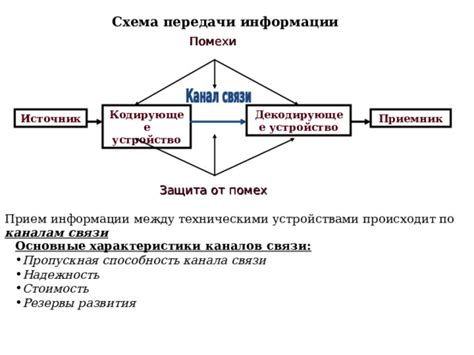
USB-накопители различаются по скорости передачи данных, которая обозначается символом "USB" и числом, обозначающим поколение интерфейса. Более новые версии USB имеют более высокую скорость передачи данных, что позволяет быстрее обмениваться файлами между устройствами.
При использовании USB-накопителя смартфон Android автоматически распознает подключенное устройство и предлагает несколько вариантов действий, таких как открытие файлового менеджера, копирование, перемещение или удаление файлов. Работа с файлами на USB-накопителе осуществляется также, как с файлами, хранящимися во внутренней памяти или на SD-карте смартфона.
Важно отметить, что соединение с USB-накопителем может иметь ограничения в размере файловой системы и форматирования. Некоторые системы файлов могут быть несовместимы с Android, поэтому рекомендуется использовать Fat32 или ExFat форматы, чтобы обеспечить максимальную совместимость.
При передаче большого объема данных на USB-накопитель рекомендуется убедиться, что на смартфоне достаточно свободного места для хранения копии файлов. Также необходимо помнить о том, что скорость передачи данных может зависеть от нескольких факторов, таких как состояние кабеля, смартфона и накопителя, а также текущая загрузка устройств.
- Выберите надежный USB-кабель и порт для гарантированного соединения.
- Убедитесь, что USB-накопитель поддерживает высокую скорость передачи данных.
- Распознавайте подключенные устройства через файловый менеджер смартфона.
- Соблюдайте совместимость форматов файловых систем.
- Убедитесь, что на смартфоне достаточно свободного места для хранения копии файлов.
- Учитывайте возможное влияние на скорость передачи данных факторов, таких как состояние кабеля и устройств.
Совместимость накопителей и смартфонов

При подключении USB-накопителя к смартфону на Android важно учитывать совместимость устройств. Не все накопители могут быть подключены к конкретному смартфону, и наоборот.
Для определения совместимости необходимо учитывать следующие параметры:
| Тип порта | Смартфон | Накопитель |
|---|---|---|
| USB Type-C | Современные модели смартфонов обычно оснащены портом USB Type-C, который позволяет подключать накопители с разъемами USB Type-C или USB Type-A с помощью адаптера. | USB Type-C накопители могут быть подключены к смартфонам с портом USB Type-C без использования адаптера. USB Type-A накопители должны быть подключены с помощью адаптера от USB Type-C к USB Type-A. |
| Micro USB | Более старые модели смартфонов могут иметь порт Micro USB, который поддерживает подключение накопителей с разъемами USB Type-A или Micro USB. | USB Type-A накопители могут быть подключены напрямую к смартфонам с портом Micro USB. Накопители с разъемами Micro USB подходят без использования адаптеров. |
Также стоит обратить внимание на операционную систему смартфона. Некоторые накопители могут быть ограничены по совместимости с определенными версиями ОС Android. Перед покупкой рекомендуется проверить информацию о совместимости на официальных сайтах производителей.
Важно помнить, что при подключении накопителя к смартфону, его форматирование может быть необходимо. Смартфон также может потребовать разрешения на доступ к накопителю после подключения. В случае возникновения проблем, рекомендуется обратиться к инструкции пользователя смартфона или накопителя или обратиться за поддержкой к производителю.
Возможности использования USB-накопителя

Подключение USB-накопителя к смартфону Android открывает перед пользователем широкий спектр возможностей. Во-первых, смартфон сможет считывать данные с USB-накопителя и записывать на него. Это означает, что вы сможете без проблем переносить файлы с компьютера на смартфон и наоборот.
Во-вторых, USB-накопитель может использоваться как дополнительная память для смартфона. Если встроенной памяти на устройстве не хватает для хранения всех ваших файлов, вы можете подключить USB-накопитель и использовать его вместе с внутренней памятью смартфона.
Кроме того, можно использовать USB-накопитель для создания резервных копий важных данных. Вы можете сохранить все необходимые файлы на накопителе и иметь доступ к ним в случае потери или поломки смартфона.
Еще одна возможность использования USB-накопителя - воспроизведение мультимедийных файлов. Вы можете хранить музыку, фильмы, фотографии и другие файлы на накопителе и воспроизводить их на смартфоне через различные приложения.
Наконец, USB-накопитель можно использовать для передачи файлов с одного смартфона на другой. Если у вас нет доступа к Интернету или Bluetooth, вы можете использовать USB-накопитель для быстрой и надежной передачи файлов между устройствами.
В общем, подключение USB-накопителя к смартфону Android является очень полезной возможностью, позволяющей расширить функционал вашего устройства и упростить работу с файлами.
Выбор подходящего кабеля

Для успешной работы USB-накопителя с вашим смартфоном Android вам потребуется подходящий кабель. Важно выбрать кабель, который поддерживает необходимую версию USB-порта вашего смартфона и имеет соответствующий разъем для подключения накопителя.
Существует несколько типов USB-портов: USB 2.0, USB 3.0 и USB Type-C. Первые два типа портов имеют разъемы типа Micro-USB или Mini-USB, а USB Type-C имеет специальный разъем с обратной совместимостью.
Если у вас старая модель смартфона с портом Micro-USB или Mini-USB, вам потребуется кабель соответствующего типа. Если же ваш смартфон поддерживает USB Type-C, вам понадобится кабель с разъемом USB Type-C.
Не рекомендуется использовать кабели с сомнительного производителя, так как они могут быть некачественными и привести к нестабильной работе подключенного накопителя. Лучше всего выбирать кабели от официальных производителей или проверенных брендов, чтобы быть уверенным в их надежности.
Совет: При покупке кабеля обратите внимание на длину кабеля, так как она может повлиять на удобство использования. Также учитывайте нужды конкретной ситуации: для домашнего использования вам может потребоваться достаточно длинный кабель, а для путешествий или использования в автомобиле вам может подойти более компактный вариант.
Установка необходимого ПО
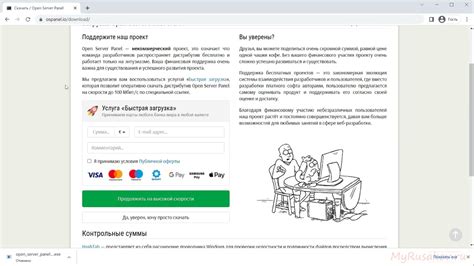
Для подключения USB-накопителя к смартфону Android вам потребуется установить специальное приложение на вашем устройстве. Это приложение позволит вам управлять файлами на подключенном накопителе и осуществлять его чтение и запись.
Существует множество приложений, которые предназначены для работы с USB-накопителями на Android. Вам стоит выбрать наиболее удобное и функциональное приложение для ваших нужд. Некоторые из популярных приложений включают следующие:
- ES File Explorer
- File Commander
- FX File Explorer
Находите и загружайте выбранное приложение из Google Play Store. Дождитесь завершения установки приложения на вашем смартфоне.
После установки приложения на вашем устройстве, вам потребуется разрешить ему доступ к USB-накопителю. Для этого следуйте указаниям приложения и разрешите доступ к подключенному накопителю.
Подключение накопителя к смартфону

- Убедитесь, что ваш смартфон поддерживает функцию подключения внешних USB-устройств. Обычно это указывается в технических характеристиках или в руководстве пользователя.
- Подготовьте USB-накопитель с нужными данными.
- Вставьте USB-накопитель в разъем USB-OTG адаптера, если он не поддерживается непосредственно смартфоном. USB-OTG адаптер позволяет подключить внешние USB-устройства к смартфону.
- Подключите USB-OTG адаптер к вашему смартфону через разъем Micro USB или USB Type-C (в зависимости от модели смартфона).
- После подключения смартфон обычно автоматически определит USB-накопитель и выведет уведомление о его подключении. Вы также можете открыть файловый менеджер на вашем смартфоне и проверить наличие подключенного устройства в списке доступных хранилищ.
- Откройте файловый менеджер на вашем смартфоне и найдите подключенный USB-накопитель. Вы сможете просмотреть файлы и папки на накопителе, а также копировать, перемещать и удалять их по вашему усмотрению.
Обратите внимание, что некоторые смартфоны могут потребовать установки дополнительных приложений или настроек для работы с внешними USB-устройствами. В этом случае следуйте инструкциям производителя вашего смартфона.
Типичные ошибки при подключении

При подключении USB-накопителя к смартфону Android возможно возникновение некоторых проблем. Ошибки могут быть вызваны неправильной настройкой устройств, несовместимостью или другими факторами. В этом разделе мы рассмотрим некоторые типичные ошибки и предложим решения для их устранения.
1. Не обнаружение устройства: Если ваш смартфон не распознает USB-накопитель, проверьте следующие моменты:
- Убедитесь, что накопитель подключен надежно к смартфону и USB-порт работает исправно.
- Проверьте, поддерживает ли ваш смартфон подключение USB-накопителей. Некоторые старые модели или более дешевые устройства могут не поддерживать эту функцию.
- Проверьте, необходимо ли разрешить доступ к устройству при его подключении. Если ваш смартфон запрашивает разрешение, подтвердите его.
2. Ошибка "Не удалось монтировать устройство": Если при подключении USB-накопителя появляется сообщение об ошибке "Не удалось монтировать устройство", попробуйте следующие действия:
- Перезагрузите смартфон и повторите попытку подключения.
- Проверьте, работает ли накопитель корректно на другом устройстве: компьютере или другом смартфоне. Если нет, возможно проблема в самом накопителе.
- Проверьте файловую систему накопителя. Если она не поддерживается смартфоном, возможно понадобится переформатирование.
3. Медленная скорость передачи данных: Если передача данных с USB-накопителя на смартфон происходит медленно, проверьте следующие моменты:
- Убедитесь, что и смартфон, и накопитель поддерживают USB 3.0 или более новую версию для быстрой передачи данных.
- Проверьте, не работает ли другое приложение на смартфоне, которое может замедлить скорость передачи данных.
- Попробуйте использовать другой кабель для подключения накопителя. Некачественные кабели могут влиять на скорость передачи данных.
Следуя данным рекомендациям, вы сможете избежать типичных ошибок при подключении USB-накопителя к смартфону Android и настроить устройство таким образом, чтобы использование было максимально эффективным.
Защита данных на USB-накопителе
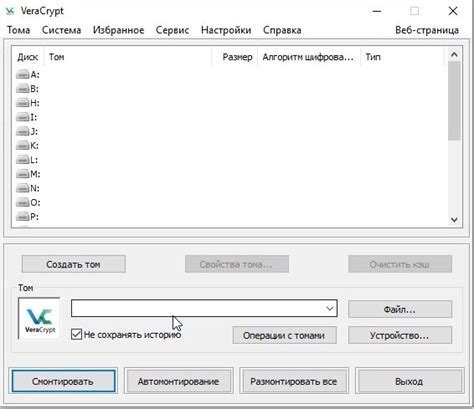
Присоединение USB-накопителя к смартфону Android может быть очень удобным способом хранения и передачи данных. Однако, с тем, чтобы обеспечить безопасность и защиту данных на USB-накопителе, необходимо принять некоторые меры предосторожности.
Во-первых, рекомендуется устанавливать пароль для доступа к USB-накопителю. Это позволит предотвратить несанкционированный доступ к вашим файлам в случае потери или кражи накопителя. Некоторые USB-накопители уже имеют функцию защиты паролем, но если эта функция отсутствует, вы можете использовать сторонние приложения для установки пароля.
Во-вторых, рекомендуется использовать шифрование данных на USB-накопителе. Шифрование позволяет обезопасить ваши файлы путем конвертации их в непонятный для постороннего лица вид. Это очень полезно, если вы храните конфиденциальную информацию на своем накопителе. Вы можете воспользоваться специальными приложениями для шифрования или использовать функцию шифрования, предоставляемую операционной системой смартфона Android.
Третьим важным аспектом безопасности является регулярное резервное копирование USB-накопителя. В случае повреждения или потери накопителя, вы не потеряете важную информацию, если у вас есть резервная копия. Самый простой способ сделать резервную копию данных - скопировать их на компьютер или облачное хранилище, такое как Google Drive или Dropbox.
Не забывайте также о регулярном обновлении операционной системы смартфона и приложений, которые вы используете для работы с USB-накопителем. Обновления часто включают исправления уязвимостей безопасности и новые функции, которые могут повысить защиту ваших данных.
Отключение USB-накопителя от смартфона
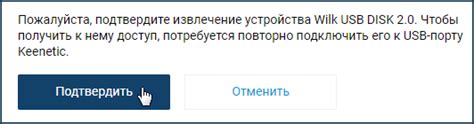
После того, как вы закончили работу с USB-накопителем на своем смартфоне Android, важно правильно отключить его от устройства. Это поможет избежать потери данных и повреждения файлов. Вот несколько советов о том, как безопасно отключить USB-накопитель от смартфона Android:
| Шаг | Инструкция |
|---|---|
| 1 | Проверьте, что все операции с файлами на USB-накопителе завершены и все программы, имеющие к нему доступ, закрыты. |
| 2 | Проведите пальцем вниз по экрану смартфона, чтобы открыть панель уведомлений. |
| 3 | Нажмите на уведомление "USB-накопитель подключен" или аналогичное уведомление, которое указывает на подключение USB-накопителя. Это откроет меню "Подключение USB". |
| 4 | В меню "Подключение USB" выберите опцию "Отключить USB-накопитель" или аналогичное действие. Это может быть представлено в виде фразы "Отключить устройство", "Извлечь устройство" или "Извлечь USB-накопитель". |
| 5 | Подождите, пока смартфон завершит процесс отключения USB-накопителя. Вы можете увидеть уведомление, сообщающее о готовности к отключению. Важно не отключать USB-накопитель до завершения этого процесса. |
| 6 | Когда смартфон завершит процесс отключения USB-накопителя, вы можете безопасно отсоединять его от устройства. Убедитесь, что ни одна программа не обращается к файлам на накопителе перед отсоединением. |
Следуя этим простым инструкциям, вы сможете безопасно отключить USB-накопитель от своего смартфона Android и избежать потери данных или повреждения файлов.